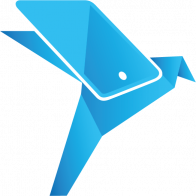# Synchronisation des calendriers Outlook
Si vous voulez bénéficier de la synchronisation des calendriers Office 365, veuillez contacter notre support (support@mobifactory.fr), afin que nous activions cette fonctionnalité.
# Mise en route
Afin d'activer la synchronisation des calendriers avec Office 365, l'administrateur de votre compte office 365 doit accorder les permissions d'accès à MobiCRM.
L'activation de la synchronisation se fait en cliquant sur le bouton Accorder les permissions d'accès à MobiCRM dans l'onglet paramètres du module administration.
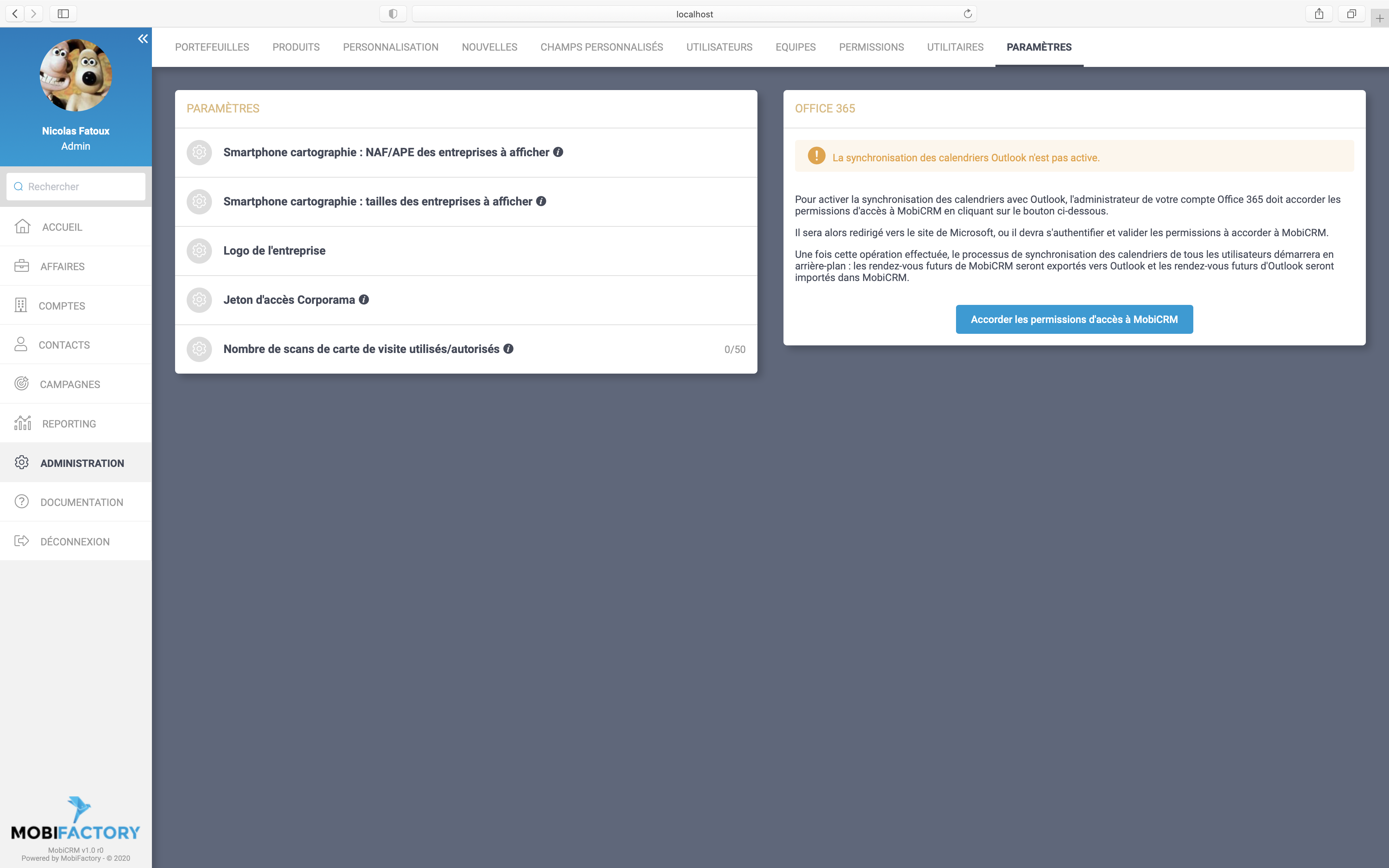
Vous serez alors redirigé vers le site de Microsoft ou vous devrez vous connecter avec les identifiants d'un compte administrateur Office 365. Vous serez alors ensuite invités à valider la demande de permission d'accès de MobiCRM à votre compte Office 365.
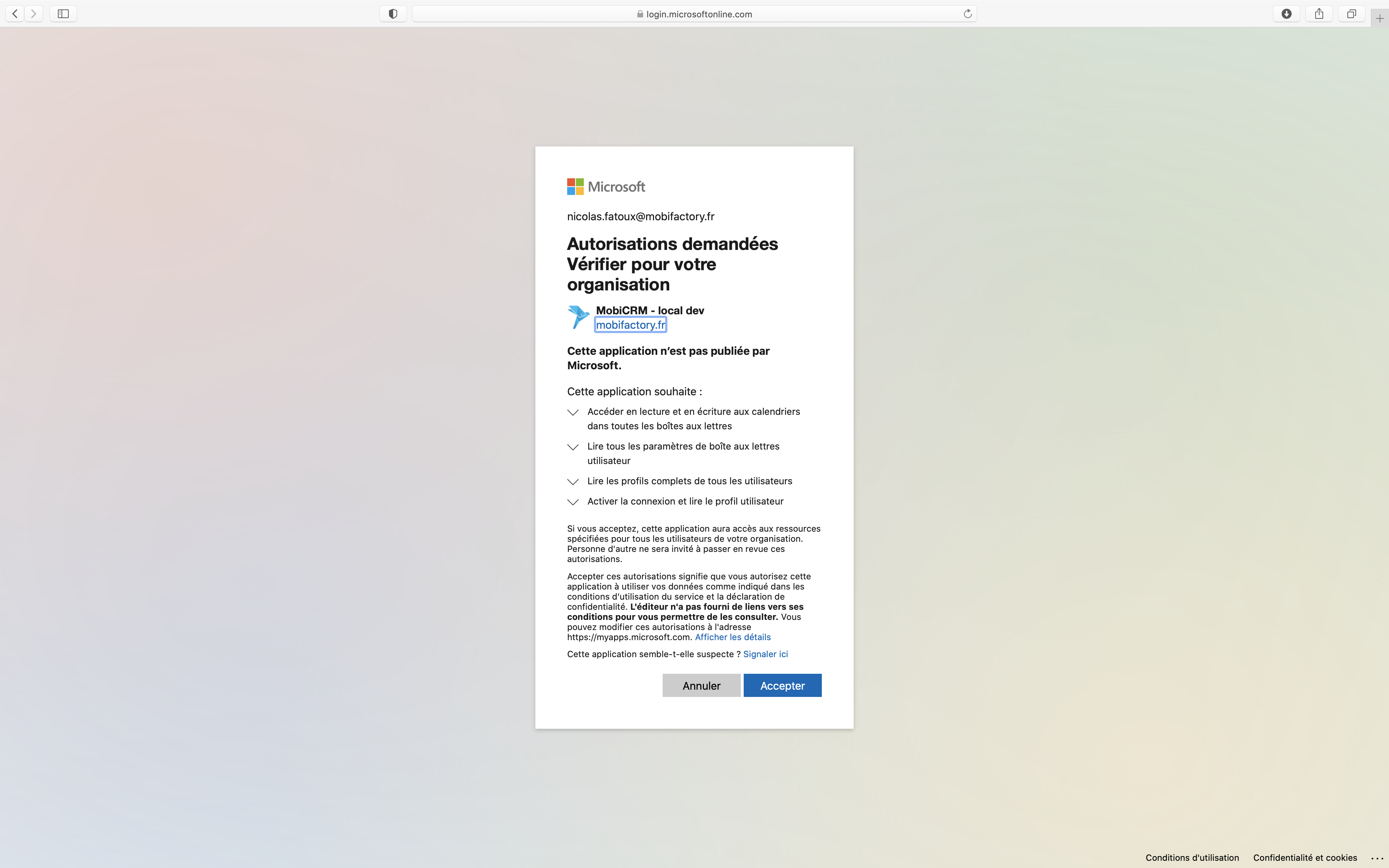
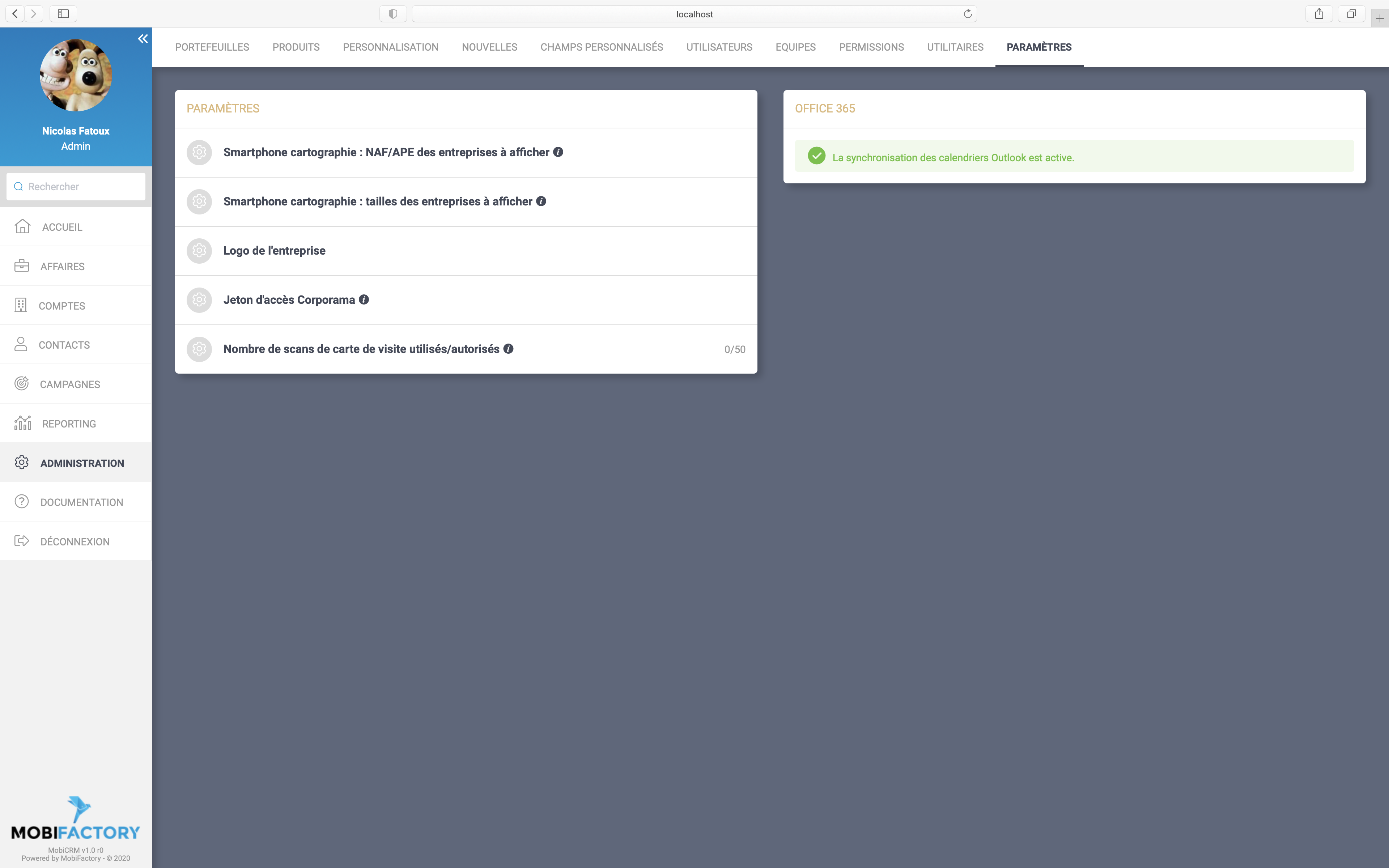
# Activation de la synchronisation
Les utilisateurs souhaitant synchroniser leur calendrier MobiCRM avec Office 365 peuvent ensuite activer la synchronisation, en activant l'option Activer la synchronisation depuis leur page de paramètres.
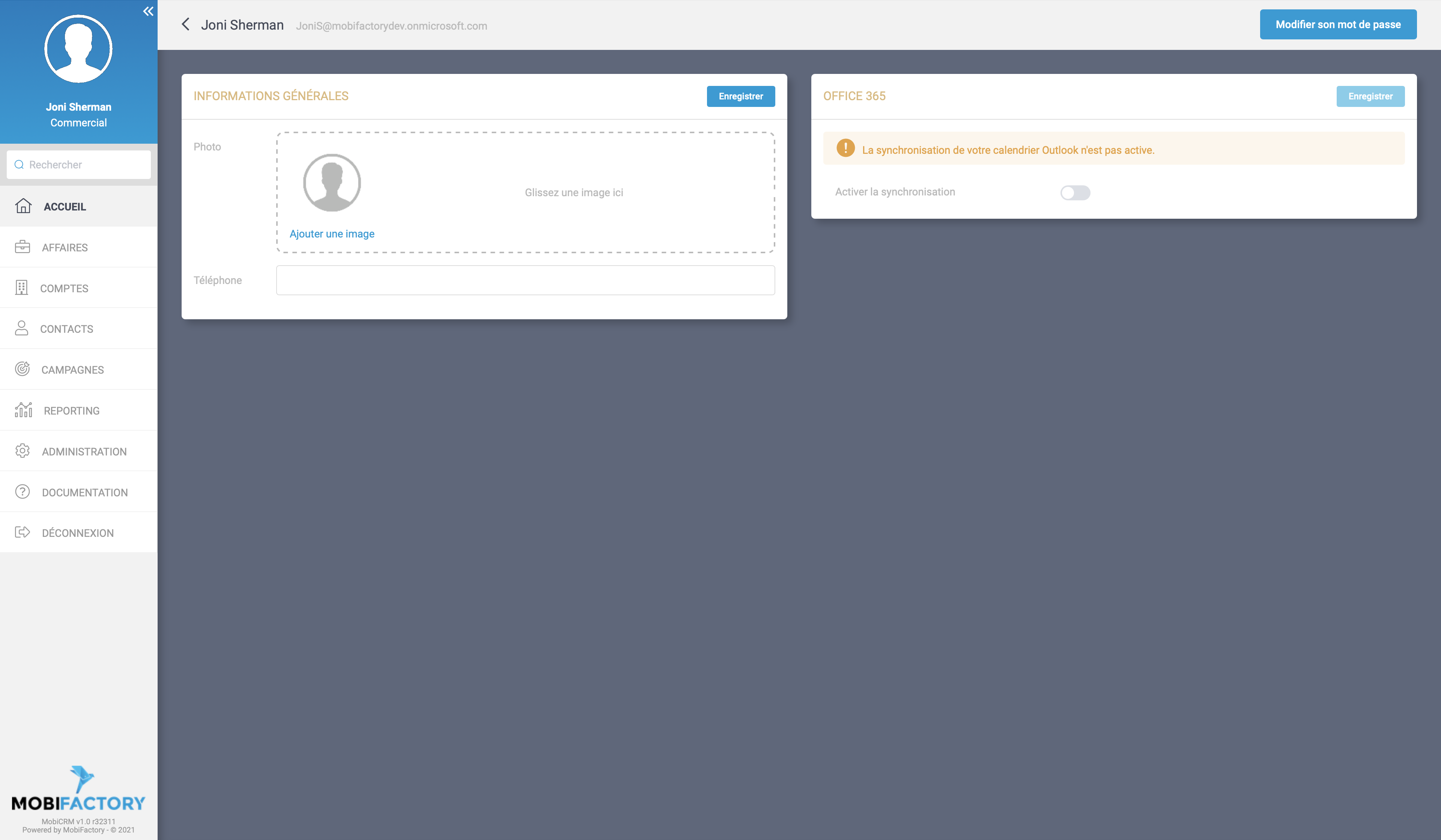
Une fois cette opération effectuée, le processus de synchronisation des calendrier démarrera en arrière plan :
- le calendrier MobiCRM seront synchronisés avec le calendriers Outlook
- les rendez-vous passés ne seront pas synchronisés, pour éviter de renvoyer des emails d'invitation aux participants
Des paramètres permettent de choisir le sens de synchronisation, ainsi que de synchroniser ou non les rendez-vous privés.
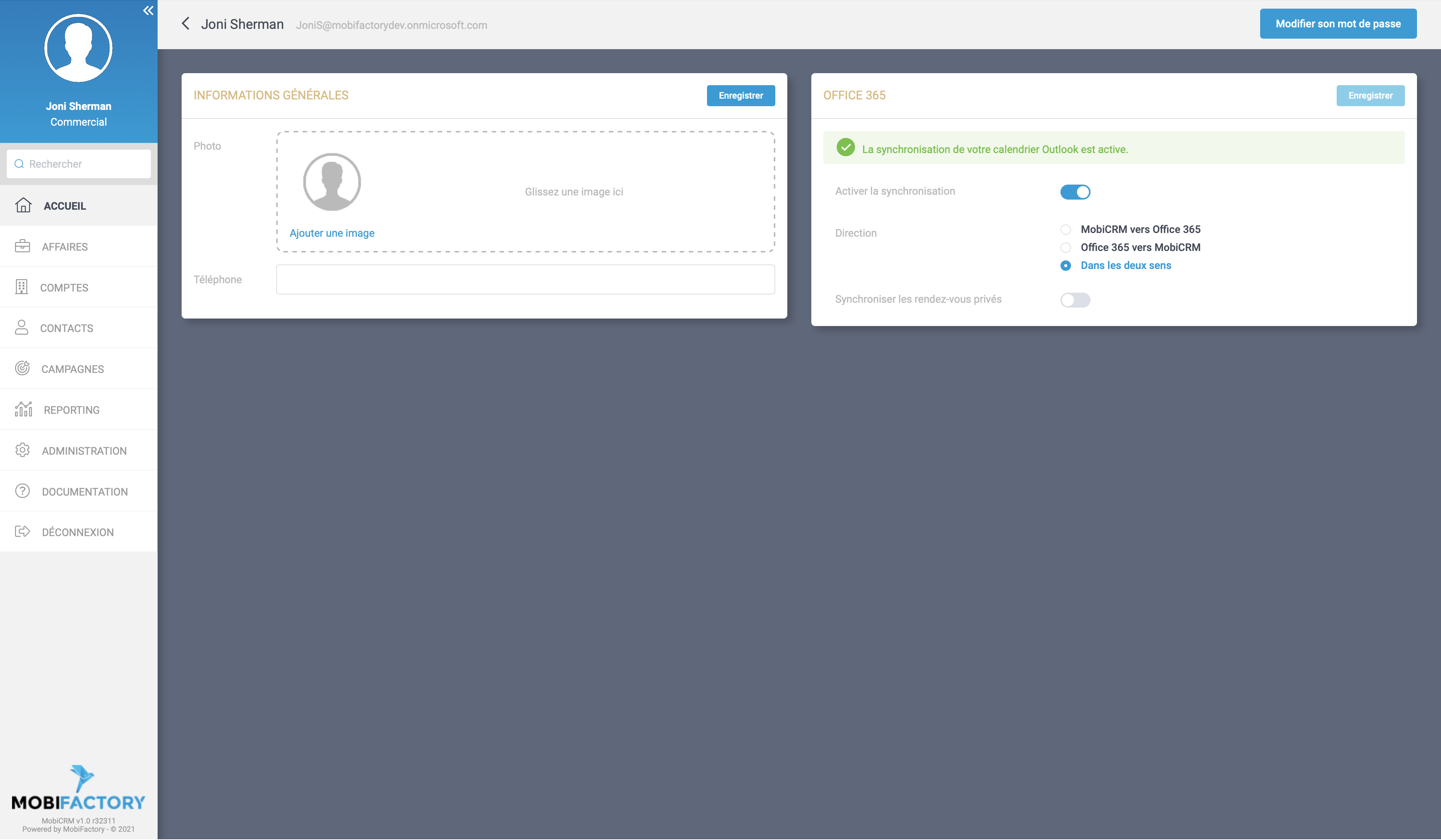
# Fonctionnement de base
La synchronisation fonctionne en temps réél, dans les 2 sens :
- Les rendez-vous créés, modifiés et supprimés dans MobiCRM sont créés, modifiés ou supprimés dans Outlook.
- Les rendez-vous créés, modifiés et supprimés dans Outlook sont créés, modifiés ou supprimés dans MobiCRM.
Un rendez-vous privé dans MobiCRM (champ "nature" positionné à "privé") apparaîtra privé dans Outlook.
Un rendez-vous créé avec l'option Teams dans Outlook, possédera le lien vers la vidéo conférence dans MobiCRM.
# Contacts
Les contacts définis dans un rendez-vous MobiCRM seront définis comme participants du rendez-vous Outlook.
Attention
Un email d'invitation sera envoyé aux contacts par Outlook.
Lorsque le rendez-vous est modifié, un nouvel email d'invitation sera envoyé si le titre, la description, les dates ou la liste des participants sont modifiés.
Si l'adresse email d'un participant à un rendez-vous Outlook correspond à celle d'un contact MobiCRM, alors le contact sera automatiquement rattaché au rendez-vous dans MobiCRM. Le rendez-vous sera aussi rattaché au compte du contact.
# Rendez-vous avec plusieurs participants
La création d'un rendez-vous avec plusieurs participants dans MobiCRM enverra des invitations aux participants.
- Si un participant refuse la rendez-vous dans Outlook, alors il sera supprimé de la liste des participants dans MobiCRM.
- Si l'organisateur du rendez-vous annule le rendez-vous dans Outlook, alors le rendez-vous est supprimé dans MobiCRM
- Si le rendez-vous est supprimé dans MobiCRM, il sera annulé dans Outlook pour tous les participants.
Si un utilisateur MobiCRM est invité à un rendez-vous par un utilisateur externe, alors le rendez-vous apparaîtra dans MobiCRM en lecture seule.
L'utilisateur pourra toutefois supprimer ce rendez-vous, ce qui enverra alors une notification de refus à l'organisateur dans Outlook.